Просмотр документа
На экране отображается первый разворот (страницы 2 и 3). Сейчас вы просмотрите остальной материал 6-страничной статьи, используя для этого несколько способов перемещения. Вначале вы воспользуетесь палитрой Navigator (Навигатор), которая удобна для изменения масштаба отображения страниц. Как и в программах Adobe Illustrator и Adobe Photoshop, палитры часто группируются с другими палитрами. Однако эти палитры можно перемещать, разделять и комбинировать иным образом. Знак галочки указывает на выбор конкретного режима просмотра. При установке режима Fit Spread in Window (Целый разворот) отображаются все смежные страницы в развороте.
- Выберите команду меню View › Fit Spread in Window (Вид › Целый разворот).
- Выберите команду меню Window › Navigator (Окно › Навигатор), чтобы вывести на экран палитру навигатора.
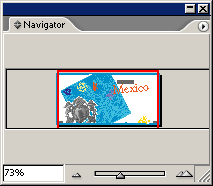
Расположите указатель и щелкните на кнопке меню палитры ( ), расположенной с правой стороны окна палитры, и выберите в меню палитры навигатора команду View All Spreads (Просмотр всех разворотов). Если все три разворота не умещаются в окне, перетащите нижний правый угол палитры вниз и в сторону, чтобы изменить ее размер.
), расположенной с правой стороны окна палитры, и выберите в меню палитры навигатора команду View All Spreads (Просмотр всех разворотов). Если все три разворота не умещаются в окне, перетащите нижний правый угол палитры вниз и в сторону, чтобы изменить ее размер.
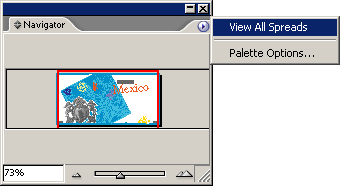
Как многие другие палитры, палитра Navigator (Навигатор) имеет меню, в котором отображаются доступные параметры палитры.
Обратите внимание, что красный прямоугольник просмотра в палитре Navigator (Навигатор) определяет область документа, которая отображается на экране.
В палитре Navigator (Навигатор) щелкните на центре среднего разворота, чтобы просмотреть страницы 4 и 5. При необходимости перетащите красный прямоугольник так, чтобы можно было видеть страницы 4 и 5.
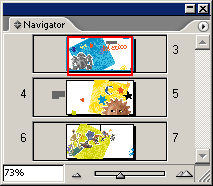
Выберите команду меню View › Fit Page in Window (Вид › Целая страница). Можно заметить, что в палитре Navigator (Навигатор) автоматически обновляется масштаб отображения.
Сейчас мы ознакомимся с палитрой Pages (Страницы), которая представляет собой еще один полезный инструмент перемещения по страницам. В этом обзоре вы будете пользоваться палитрой Pages (Страницы), поэтому отделите палитру Pages (Страницы) от двух других палитр.
Щелкните на вкладке палитры Pages (Страницы) и, не отпуская левой кнопки мыши, перетащите палитру Pages (Страницы), чтобы отделить ее от двух других палитр.
